3. 機能・操作の説明
本サイトはBookstackというプラットフォームを用いて構築されています。公式がかなり親切ですので、以下に挙げる公式の説明サイトや動画を見ていただければ、機能や使い方のイメージはできると思います。
- イントロダクションの動画: https://youtu.be/XBrqKRqt0lY
- 説明書: https://www.bookstackapp.com/docs/user/
- レベルアップした使い方動画: https://youtu.be/tSaDVduc3uI
- レベルアップした使い方動画2: https://youtu.be/R3RuxqV01yk
以下、上記のサイトや動画と説明がかぶる面もありますが、重要な点だけかいつまんで説明します。ま、使ってるうちに慣れるので、あまり説明をしなくてもいいっちゃいいんですけどね。
(1) サイトの構造・枠組み
繰り返しになりますが、サイトの理念・仕組みとしてはWikipediaと似ています。利用者が記事を作成・編集できるというWiki系サイトです。
ただ、サイトの構造が少し異なっているので、そこだけ説明します。
4つの階層が存在します。本棚(Shelf)→ブック(Book)→チャプター(Chapter)→ページ(Page) です。
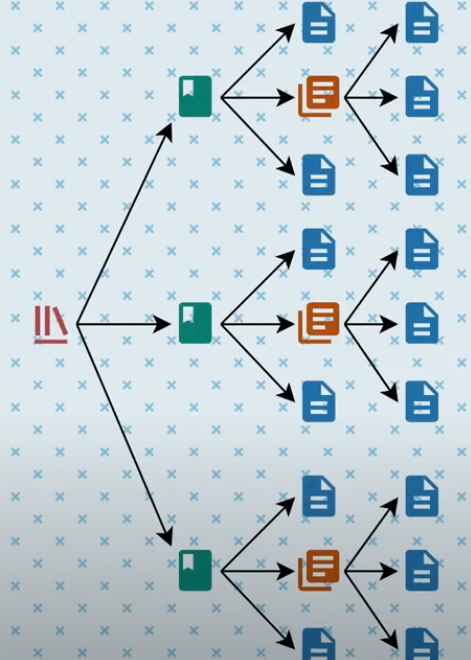
(↑さっきの公式YouTube動画より。赤が「本棚」、緑が「ブック」、オレンジが「チャプター」、青が「ページ」。)
Wikipediaの「記事」にあたるものは「ブック」です。原則的に、ブックが閲覧・執筆単位となるということです(もちろん一部分だけ読んだり、ほかの人が作成したブックやページに追加して書いたりしてもよいのですけどね)。
ブックの中でチャプターやページに内容を分けて整理するという感じです。文章量が少ないブックの場合、2、3ページに分けるだけで、チャプターは使わなくてもいいです。
そして、各ブックをジャンルごとにまとめたのが本棚です。本棚はWikipediaの「カテゴリー」と同じだと思ってください。
このサイトのトップページでは、本棚の一覧が表示されるようになっています。
画面右上の「本棚」をクリックしても同様に本棚の一覧が表示され、「ブック」をクリックするとブックの一覧が表示されます。
(2) ユーザーの種類
このサイトで活動する権限を基準に、4種類のユーザー区分が存在します。
① アカウントを作らなくても、だれでも「ゲスト」として一般公開されている記事を閲覧することができます。ただしゲストは記事の作成・編集などはできません。
② 画面右上の「新規登録」からアカウントを登録すると、だれでも「アカウント登録者」となることができます。アカウント登録者になると、一般公開の記事を作成・編集できるようになります。ただし限定公開コンテンツの閲覧・編集はできません。
※「名前」は公開されるということに注意してください。
※「メールアドレス」はただのIDとして使います。実際にこのメールアドレスにメールが送られることはないので、「yamikin@ushijima.toichi」など、存在しないメールアドレスをIDとして登録しても問題ありません。
③ 管理人のわたしにLINE等で直接連絡していただければ、関係者と判明し次第、「限定メンバー」となることを承認します。同じクラス(or 理ロシ全体)のみ限定メンバーとして承認する方針です。限定公開の記事の閲覧・作成・編集など、たいていのことができるようになります。
④ わたしが管理人です。
<おわび>
パスワードを忘れたという場合は、アカウントを作り直してください。また改めて権限とかも付与しますので…。サーバーの調子がおかしくてメール送信システムがうまく動かないので、登録してくれたメアドに再登録メールを送ることができないのです。
どうしても前のアカウントをあきらめきれないという人は、わたしにLINEなどで直接連絡してください。なんとかします。
(3) 記事閲覧に関して
- サイトの言語設定を日本語に変更したい人は「右上の自分のアカウント→My Account→Preferred Language」から日本語を選んでください。
- いちいちトップページの「本棚一覧」に戻るのがめんどい場合は、右上の「ブック」からブック一覧のページを見ると早いかもしれません。
- 上部中央の検索窓はすべてのブックを横断して検索できます。しかもかなりしっかりした検索に対応しています。「" "」で囲むと完全一致検索ができたりします。
- アカウントを登録すると、ブックの右側のメニューから「お気に入り登録」(ブックマーク)することもできます。お気に入り登録したコンテンツは「右上の自分のアカウント→お気に入り」で見ることができます。
- 「エクスポート」からPDFなどの形式に変換することもできます。
- ホーム画面の左側に「閲覧履歴」や「最近更新されたページ」が表示されています。
(4) 記事作成・編集に関して
- ホーム画面や本棚一覧の右側メニューの「新しい本棚」から本棚を新規追加できます。同様に、ある本棚の中の右側メニューの「新しいブック」からブックを新規追加できます。あるブックの中でもやはり右側の「ページを作成」からページを新規追加できます。チャプターはページが大量にあったときに使ってください。
- ブック内で右側メニューの「並び順」をクリックすると、ページを並び替えられます。
- ページの中の記事エディターはWordと似ているので使いやすいと思います。上部メニューから、太字、文字色変更、箇条書きなどが作れます。
- 「段落」や「見出し」を選択するところにある「コールアウト」というのは耳慣れないかもしれません。
コールアウトというのはこんな風に、目立たせる部分をつくる機能です。便利です。
- 「フォントサイズ」という概念は存在しないです。4種類の見出しやコールアウト機能を活用してください。
…まぁインラインコードでHTMLを書けば実装できるのかな? - ドラッグ&ドロップで画像の挿入ができます。
- TeXも実装されています。「$$」でTeXコードを囲めばその部分がTeXとなります。
$$ \begin{align*} f\left(t\right) &= \int_0^{3t} 2x \space dx \\ \end{align*} $$↓実行結果
$$
\begin{align*}
f\left(t\right) &= \int_0^{3t} 2x \space dx \\
\end{align*}
$$ - 見出しを積極的に使ってください(読む際に左上に表示されるので見やすいです)。また、1ページに長く書き連ねるのではなく、話のまとまりを分けて、ちょこっとずつページを分けて書いていくといいと思います。
- エディターのショートカットはこちらを参照してください https://www.bookstackapp.com/docs/user/wysiwyg-editor/
- 「段落」や「見出し」を選択するところにある「コールアウト」というのは耳慣れないかもしれません。
- ぶっちゃけ数学の式とかいちいちパソコンで打つよりノートで書いたほうが速いと思うので、ノートの写真撮ってそのまま画像をここに貼り付ける、としたほうがいいと思います。TeXはごめんなさい実装されてません…。
改めて書きますが、サイトが消されないためにも、どうか法律に抵触しないようにお願いします。以下に挙げるような行為はくれぐれも慎んでください。
- 教科書を撮影した写真のアップロード
…もちろん教科書だけに限らず、過去問・逆評定などあらゆる著作物を含みます。 - 引用の範囲を超えて、教科書原文をそのままコピペ/転記する
- 誹謗中傷・名誉棄損・脅迫等の表現により、他人に精神的苦痛を与えること
- デマ・陰謀論を布教すること
とはいってもあまり固くなりすぎないでください。ユーモアのある記事執筆が大事です。アンサイクロペディアを見習いましょう。
教科書や教授の固い言葉をそのまま写すのは法律的にも学習的にも不利益を被るおそれがあります。自分の言葉で書きましょう。
ここはウィキペディアではありません。私論や独自研究、熱い主張も大歓迎です。情報の正確性もあまり気にしすぎないでください。
添付ファイルは右側ツールバーのクリップマーク
$$
> \begin{align*}
> f\left(t\right) &= \int_0^{3t} 2x \space dx \\
> \end{align*}
> $$
※ このWikiシステムは、Bookstack(https://www.bookstackapp.com)というサービスを用いて構築されています。Wikipediaの親戚です。
ワードで作ったものをPDFにして添付ファイルとして乗っける、でもいいです。
以下、
- どうしてもTeXを使いたい人は、TeXclip でつくった数式を挿入するのが一番早いと思います。無駄にコンパイラしなくていいので。)
- 添付ファイルという扱いにすることもできます。そちらのほうがダウンロードなどはしやすいですね。
